Table of Contents
![]() Related Posts
Related Posts
Jadi, anda tidak dapat memainkan video yang dipindahkan ke pemacu denyar . Dalam kes ini, fail video adalah daripada kamera pada pemacu denyar. Jika ia adalah fail penting, anda perlu memulihkannya terlebih dahulu dan menyiasat mengapa ia tidak boleh dimainkan sebelum memformat pemacu anda.
Mengapa Video Tidak Berfungsi Selepas Dipindahkan ke USB
Anda perlu mencari punca masalah anda - video yang disalin tidak boleh dimainkan kerana video anda mungkin telah rosak akibat kerosakan pada pemacu denyar atau fail video itu sendiri.
Pemacu denyar ialah sejenis pemacu yang membolehkan pengguna berinteraksi dengan pelbagai peranti, seperti pencetak atau kamera. Ia adalah kepingan kecil kod yang membolehkan komunikasi antara peranti dan komputer.
Apabila berlaku masalah dengan kepingan kod ini, pemacu USB tidak berfungsi dengan betul. Gejala pemacu kilat dengan ralat boleh menjadi sukar untuk dikesan.
- Salah satunya ialah apabila anda menerima mesej ralat daripada peranti anda yang mengatakan ia tidak dapat mencari pemacu atau komponen untuknya.
- Tanda lain ialah apabila peranti anda tidak berfungsi dengan betul dan anda menerima mesej ralat daripada Windows pada skrin komputer anda.
Walau bagaimanapun, masalahnya mungkin dengan fail video. Terdapat beberapa gejala fail rosak. Contohnya, apabila pemain media yang anda gunakan mengatakan video itu tidak boleh dimainkan. Video sering dimainkan dengan banyak isu, seperti audio dan video tidak segerak , skrin menjadi kelabu atau berpiksel.
Perkara yang Perlu Dilakukan Apabila Video Dirosakkan
EaseUS Fixo Video Repair ialah alat pembaikan video praktikal untuk membaiki video yang rosak. Anda boleh menggunakannya untuk membawa balik video yang berhenti dimainkan, sama ada anda telah menyimpannya pada pemacu kilat anda atau memuat turunnya daripada Internet.
Prosesnya cepat dan mudah. Lawati perisian pembaikan video terbuka , muat naik video anda dan cuba alat tersebut. Anda akan menerima keputusan akhir serta-merta.
Jika anda ingin tahu tentang betapa hebatnya EaseUS Fixo untuk menyelesaikan pelbagai kes ralat dengan video, cuma semak ciri:
- Pembaikan Video EaseUS Fixo berfungsi pada mana-mana peranti yang disokong. Contohnya, anda boleh menggunakannya apabila anda tidak boleh memainkan video daripada pemacu keras luaran .
- Alat pembaikan video MP4 ini boleh memulihkan video yang rosak yang telah diedit, ditukar, dipindahkan atau rosak semasa percubaan pemulihan. Tambahan pula, anda boleh membetulkan video yang telah rosak oleh perisian hasad, kehilangan bateri, dll.
- Ia boleh mengendalikan semua format video paling popular, termasuk 3GP, M4V, FLV, AVI, MOV, MP4, MKV, WMV, SWF, FLV, MP3, NPEG, 3G2, RM/RMVB, dsb.
- Memulihkan video yang rosak daripada pelbagai peranti, termasuk LG, Sony, HTC, Samsung, Huawei, Motorola dan ZTE. Juga, bawa balik video yang rosak daripada kamera poket, kamera papan pemuka, pemacu kilat USB, CTTV, pemacu keras yang rosak dan banyak sumber lain.
Langkah 1. Buka Fixo pada PC tempatan anda. Klik "Pembaikan Video" dan tambah fail video MP4/MOV/AVI/MKV/3GP/FLV/MKV/WMV yang rosak dengan mengklik "Tambah Video".

Langkah 2. Alihkan penuding ke video dan klik butang "Pembaikan" untuk memulakan proses pembaikan video tunggal. Jika anda ingin membaiki semua video, klik "Baiki Semua".

Langkah 3. Tunggu beberapa minit, dan video yang rosak akan dibaiki. Klik ikon main untuk pratonton video. Anda boleh menyimpan satu video dengan mengklik butang "Simpan" di sebelah ikon main. Jika anda ingin menyimpan semua video yang telah dibaiki, pilih "Simpan Semua".

Langkah 4. Jika pembaikan pantas gagal, anda harus menggunakan mod pembaikan lanjutan. Klik "Pembaikan Lanjutan" dan tambahkan contoh video. Pilih "Sahkan" untuk memastikan.

Langkah 5. Senarai maklumat terperinci tentang video yang rosak dan sampel akan dipaparkan. Klik "Baiki Sekarang" untuk memulakan proses pembaikan video lanjutan. Apabila pembaikan selesai, anda boleh melihat video dan klik butang "Simpan" untuk menyimpan fail video yang telah dibaiki ke destinasi yang sesuai.

Ramai pengguna Windows 10/11 telah membuktikan keberkesanan alat tersebut. Jika anda berminat untuk menyelesaikan pembaikan fail, kongsikannya di Facebook, Twitter, Instagram dan platform media sosial yang lain!
Kaedah 1. Format Pantas Pemacu Denyar Anda untuk Membetulkan Ralat
Jika anda mengalami masalah dengan pemacu kilat anda, kemungkinan besar anda mengalami kegagalan perkakasan. Nasib baik, ada cara untuk membetulkannya. Salah satu penyelesaian yang paling berjaya ialah menyandarkan semua data daripada pemacu kilat dan kemudian memformatkannya. Melakukan format pantas sudah cukup untuk menyelesaikan isu seperti pemacu kilat yang tidak dibuka atau jangkitan perisian hasad.
Panduan ini memerlukan komputer Windows 10, 8 atau 7 untuk memformat semula pemacu kilat. Anda juga perlu menyambungkan peranti pemacu kilat anda ke komputer anda.
Jika anda perlu memformat pemacu, pastikan semua data telah disandarkan terlebih dahulu. Pemformatan akan mengalih keluar semua data pada peranti anda dan mencipta ruang kosong baharu untuk fail lain disimpan. Selepas itu, lakukan langkah-langkah di bawah.
Langkah 1. Untuk memformat pemacu kilat, pergi ke Komputer dan klik kanan pada pemacu yang anda cuba formatkan. Tekan "Format".
Langkah 2. Pilih "Format Pantas" (pemformatan penuh akan mengambil masa yang lebih lama). Kemudian, hanya klik "Mula".

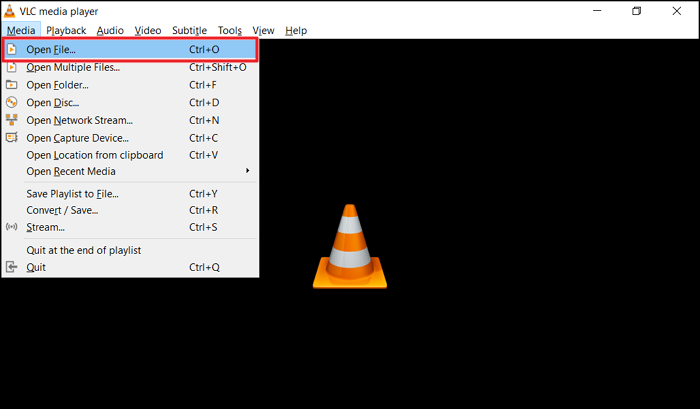
Fail MP4 Tidak Dimainkan [Tetap] dengan 3 Penyelesaian Lanjutan
Memainkan fail MP4 ialah salah satu cara yang paling popular untuk menikmati video. Jadi fail video MP4 yang tidak dimainkan adalah perkara biasa. Baca lebih lanjut >>
Kaedah 2. Jalankan CHKDSK untuk Memeriksa dan Membaiki Ralat
Windows mempunyai CHKDSK , utiliti cakera keras untuk mengimbas dan membaiki ralat cakera. Ia juga boleh digunakan untuk mengimbas dan membaiki ralat pada pemacu USB, pemacu kilat, kad SD, CD-ROM, dsb.
Chkdsk ialah arahan terbina dalam yang menyemak cakera untuk ralat dan juga membetulkannya. Alat ini tersedia sebagai fail boleh laku dalam Windows XP, Vista, 7, 8 dan 10.
Sebelum mengikuti langkah di bawah, sandarkan semua data daripada pemacu kilat anda.
Langkah 1. Mula-mula, buka tetingkap gesaan arahan tinggi. Anda boleh melakukan ini dengan mencari Prompt Perintah dalam menu Mula dan kemudian klik kanan untuk "Jalankan sebagai Pentadbir".
Langkah 2. Jalankan CHKDSK akan mengimbas pemacu denyar untuk mencari ralat dan membaiki mana-mana yang ditemuinya. Dalam tetingkap gesaan arahan yang ditinggikan, masukkan chkdsk tanpa petikan diikuti dengan ruang, kemudian taip huruf pemacu kilat anda ( /f /r /x , dsb.). Selepas itu, hanya tekan Enter dan tunggu pengimbasan.
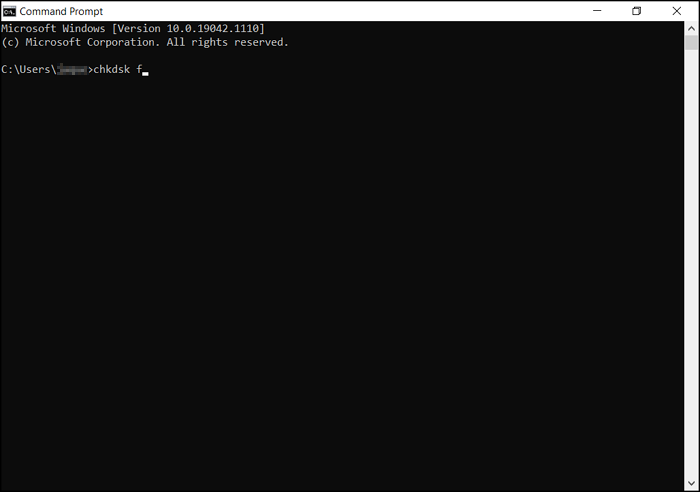
Kaedah 3. Menggunakan Pemain Media VLC
Menggunakan pemain media ialah cara lain untuk memainkan video daripada pemacu denyar. Pemain media biasanya diprapasang pada komputer. VLC Media Player ialah pemain media paling popular untuk Windows yang boleh digunakan untuk memainkan fail video.
Pemain multimedia percuma dan sumber terbuka yang popular dipanggil VLC terkenal dengan banyak ciri dan penggunaan yang fleksibel. Sokongan luas VLC untuk pelbagai format fail membolehkan ia memainkan hampir semua fail multimedia. Selain itu, ia menyediakan kemungkinan untuk penyuntingan manual dan penukaran fail. Anda juga boleh menambah penanda halaman pada senarai main supaya anda boleh menonton video semasa ia memuat turun.
Dengan melakukan perkara berikut, anda boleh memainkan video anda melalui pemain media VLC:
Langkah 1. Langkah pertama ialah mencari dan memulakan pemain media VLC pada komputer anda. Cari tab "Media" di bahagian atas antara muka program dan klik padanya.
Langkah 2. Pilih "Buka Fail" daripada menu lungsur yang terletak di bawah tab "Media". Pintasan papan kekunci "Ctrl + O" juga boleh digunakan untuk ini.
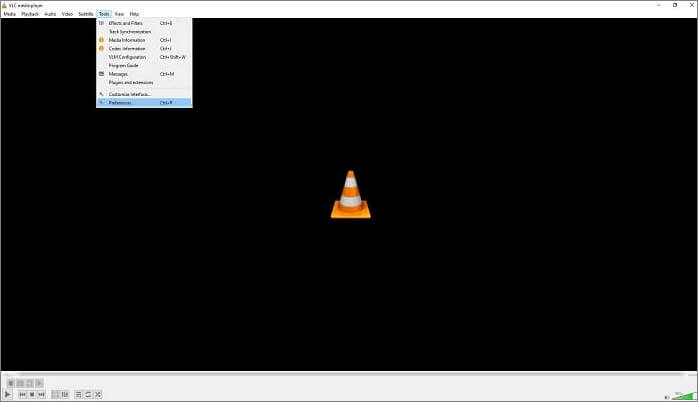
Langkah 3. Anda boleh memilih lokasi video anda daripada kotak dialog yang muncul. Cari pemacu kilat USB anda dalam situasi ini, kemudian klik padanya untuk melihat kandungannya.
Langkah 4. Pilih video yang anda ingin tonton dari pemacu USB dan tekan "Buka." Fail video yang dipilih akan dimainkan untuk anda oleh VLC. Sebaliknya, jika anda memilih banyak fail video, pemain media VLC akan memainkannya dalam urutan yang telah anda pilih.
KETAHUI LEBIH LANJUT
Masih ingin tahu? Klik di sini untuk mengetahui tentang VLC Tidak Memainkan Video YouTube? Inilah Pembaikan.
Tidak Dapat Memainkan Video yang Dipindahkan ke Flash Drive Soalan Lazim
Jika anda masih mempunyai beberapa soalan tentang fail video yang disalin tidak dimainkan, semak jawapan pantas di bawah untuk membantu diri anda sendiri:
1. Mengapa cakera keras saya tidak memainkan video?
Berikut ialah beberapa punca ketidakupayaan komputer anda untuk memainkan filem atau bunyi: Codec yang anda perlukan tidak terdapat dalam program yang anda sedang gunakan. Anda cuba membuka fail yang tercemar. Pada cakera keras anda, terdapat sektor yang rosak.
2. Mengapa saya tidak boleh menyalin fail video yang besar ke pemacu USB?
Sistem fail FAT32 lalai pada peranti storan kilat mungkin menjadi punca ketidakupayaan anda untuk menyalin fail besar ke peranti klasik USB. Dengan memformat pemacu kilat anda, anda boleh menukar sistem fail lalai kepada exFAT, yang boleh memuatkan data yang lebih besar daripada 4GB.
3. Bagaimanakah anda memainkan video yang Tidak boleh dimainkan dalam talian?
- Buka semula penyemak imbas anda dan muat semula tapak web.
- Guna rangkaian persendirian maya (VPN)
- Tetapan Pecutan Perkakasan harus dilumpuhkan.
- Keluarkan Cache.
- Ubah suai resolusi video.
- Jika anda mahu pelayar web anda berjalan lebih pantas, lumpuhkan alat tambah.
- Tetapkan semula tetapan lalai pada pelayar web anda.
Kesimpulan
Jika anda menyimpan fail video pada pemacu denyar, dan ia berhenti berfungsi, anda perlu mengetahui isu tersebut. Sebagai contoh, apabila masalah adalah dengan pemacu kilat, biasanya tingkap akan melaporkan masalah dengan peranti dan enggan memuatkan pemacu.
Anda boleh menyelesaikannya dengan menjalankan format pantas. Chkdsk juga mengimbas dan membaiki ralat pada pemacu jika masih terdapat masalah selepas pemformatan pantas.
Semasa memformat pemacu kilat, anda juga harus memastikan bahawa anda menyandarkan data anda sekiranya sesuatu berlaku padanya dan memasang perisian antivirus untuk perlindungan tambahan. Juga, pasang pemacu terkini untuk pemacu kilat anda.
Walau bagaimanapun, kadangkala isunya adalah dengan fail video. Anda perlu membaikinya dengan alat profesional. Tapi jangan risau. EaseUS Fixo boleh membuat video berfungsi semula secara percuma, dan pemasangan tidak diperlukan.
Was This Page Helpful?